5.2.1 教学目标
促成目标:
(1)了解淘宝店铺对店标的尺寸要求。
活动程序:
第一步:双击桌面上的Adobe Photoshop CS5图标 ,打开Photoshop CS5软件,如图5-6所示。
,打开Photoshop CS5软件,如图5-6所示。
(2)了解店标在店铺宣传中的作用。
5.2.2 工作任务
总体任务:运用Photoshop CS5软件,制作店铺店标。
具体任务:
(1)熟悉Photoshop CS5的界面组成。
(2)掌握店标的尺寸大小和格式的要求。
(3)掌握店标的制作方法。
5.2.3 能力训练
活动分工:学生3~4人一组。
活动器材:计算机,互联网,电子商务实训室。
活动内容:小组分工,搜集店标素材,共同设计店标并完成制作。
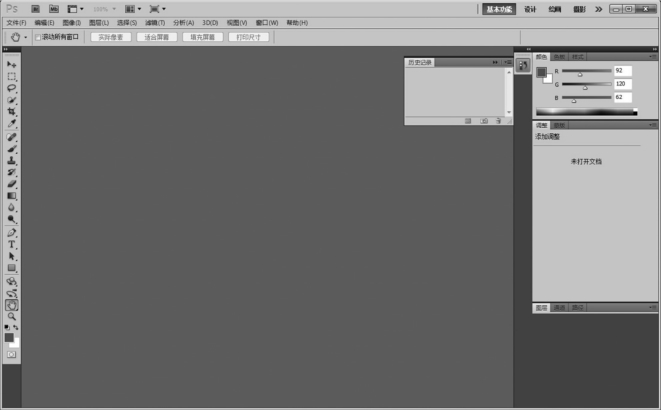
图5-6 Photoshop主界面
第二步:单击“文件”菜单,选择“打开”命令,在“打开”对话框中选择准备好的素材图片,单击“打开”按钮,如图5-7所示。

图5-7 打开备选图
第三步:输入所需要的文字,并修改文字的样式,如图5-8所示。

图5-8 设置店标文字
第四步:选择文本所在图层,单击图层面板下方的 按钮,如图5-9所示,在弹出的菜单中选择“描边”效果,并设置颜色,也可以添加其他效果。
按钮,如图5-9所示,在弹出的菜单中选择“描边”效果,并设置颜色,也可以添加其他效果。
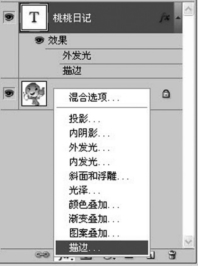
图5-9 设置店标的效果
第五步:设置画布和图像大小。单击“图像”菜单,选择“画布大小”命令,弹出“画布大小”对话框,如图5-10所示。

图5-10 设置画布大小
第六步:将图片修改为淘宝网的格式要求,如图5-11所示。淘宝支持GIF、JPG、JPEG和PNG格式,大小限制在80KB以内,尺寸为:80px*80px,如图5-12所示。
![]()
图5-11 店标的格式和大小要求

图5-12 调整画布大小
第七步:保存店标。在“文件”菜单中,选择“存储”或“存储为”命令,保存图片,且格式为GIF、JPG、JPEG或PNG。
第八步:上传店标。登录淘宝网,“卖家中心”
→“店铺管理”→“店铺基本设置”,选择“淘宝店铺”选项卡,上传店标图片,如图5-13所示。
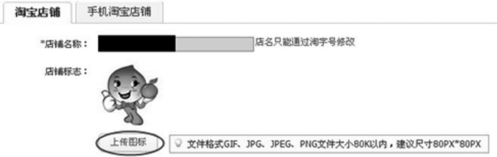
图5-13 上传店标
5.2.4 相关知识
1)店标的作用
店标是指店铺标识系统中可以被识别但不能用语言表达的部分,是店面标识的图形记号。一个网店的店标可作为一个店铺的形象参考,给人的感觉是最直观的。店标代表着店铺的风格、店主的品位、产品的特性,可起到宣传的作用。要求文件格式GIF、JPG、JPEG、PNG,文件大小80KB以内,尺寸为:80px*80px,设计要新颖、简洁、明快,令人过目不忘。
2)店标制作流程
已经精通Photoshop的同学,可以运用该软件制作能显示店铺特点的店标。对于初学者,我们可以采用几何图形和美图秀秀相结合的方法,制作简单的店标。
①到百度中搜索关键词“几何图形”,如图5-14所示。

图5-14 搜索几何图形

图5-15 下载到本地的图形
图5-16 美图秀秀网页版主界面
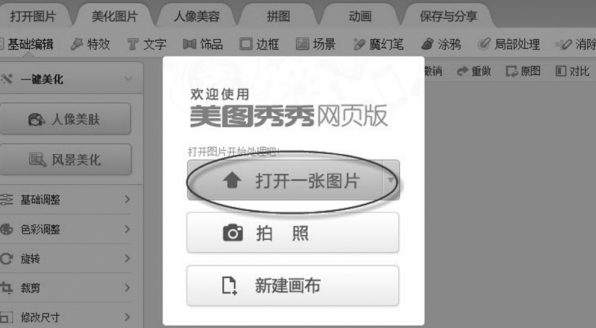
图5-17 打开一张图片
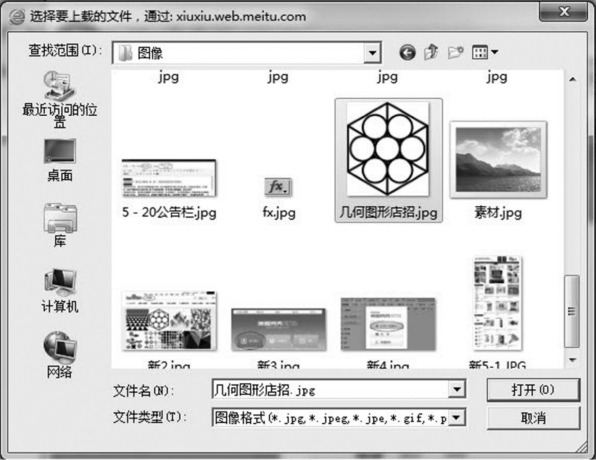
图5-18 选择一张图片
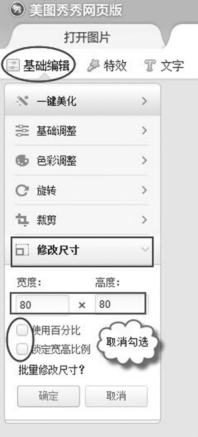
图5-19 修改图片大小
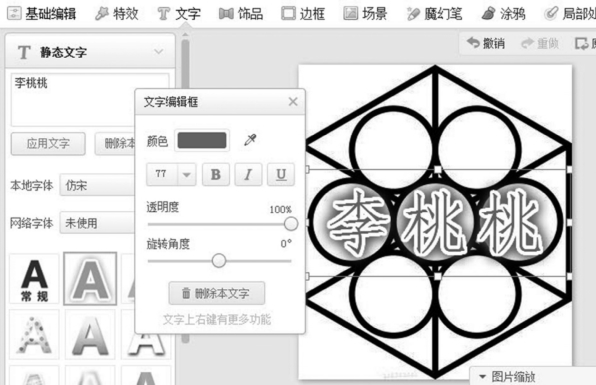
图5-20 设置文字属性

图5-21 文字最终效果
5.2.5 思考与练习
(1)用几何图形的方法,结合模块5.1练习题中的“店铺起名”,制作店标。
(2)使用Photoshop软件,独立设计一个文具类店铺的店标。
免责声明:以上内容源自网络,版权归原作者所有,如有侵犯您的原创版权请告知,我们将尽快删除相关内容。
















